Hoe u advertenties op uw Windows 10 vergrendelscherm uitschakelt

Als je op mij lijkt, heb je misschien je Windows 10-laptop vandaag alleen geopend om een gigantische advertentie voor Square Enix te zien Rise of the Tomb Raider gepleisterd over uw inlogscherm. Dit is het werk van de "Windows Spotlight" -functie in uw personalisatie-instellingen en gelukkig kunt u deze voorgoed uitschakelen.
Kanttekening: ook al bent u een Grafrover fan, je zou het waarschijnlijk niet van de Windows Store moeten kopen zoals je slotscherm zou doen vermoeden.
Om de vergrendelingsscherm-advertenties van Windows 10 te verwijderen, klikt u op uw menu Start en opent u de app Instellingen:
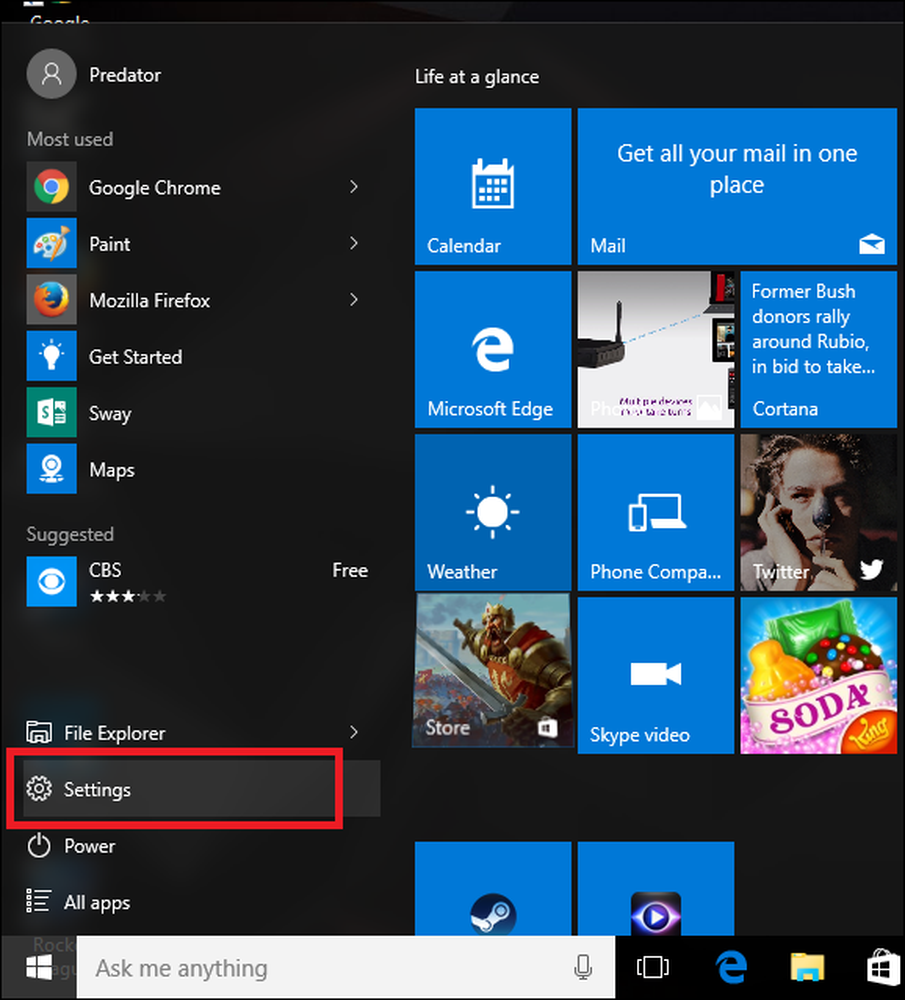
Selecteer vanaf hier de instelling Personalisatie en ga vervolgens naar het tabblad Vergrendelscherm.

Zodra dit is geopend, zoekt u het veld met de tekst "Windows Spotlight" en klikt u op het vakje. U kunt dit wijzigen om een "Afbeelding" of een "Diavoorstelling" weer te geven, afhankelijk van uw persoonlijke voorkeur.

Hiermee wordt voorkomen dat Microsoft automatisch advertenties naar uw inlogscherm duwt zonder uw toestemming.
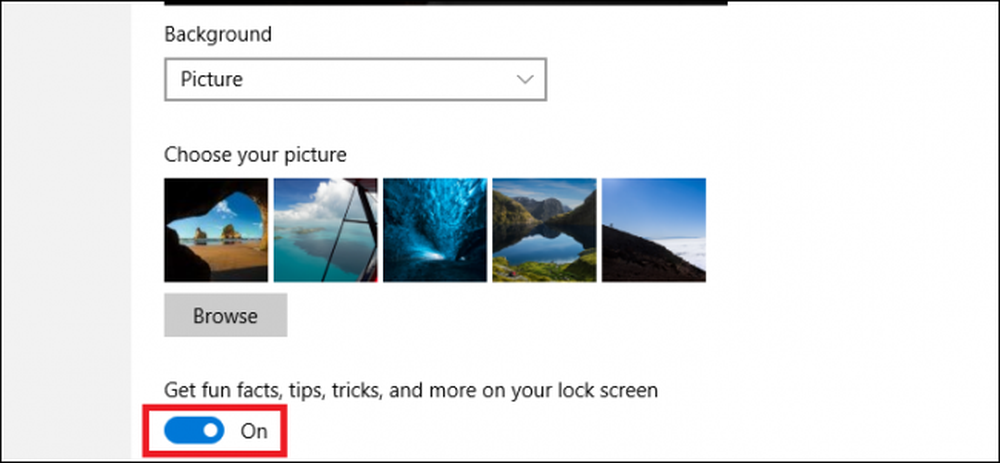
Ten slotte moet u na het selecteren van de nieuwe stijl van het inlogscherm de optie "Leuke feiten, tips, trucs en meer op uw vergrendelingsscherm weergeven" ongedaan maken.

Dit garandeert dat je de volgende keer dat je probeert in te loggen geen rekening hoeft te houden met onverwachte verkooppraatjes voor Tomb Raider (of welke andere app dan ook))..
Bonustip: Als de advertenties u niet irriteren en u alleen inhoud wilt zien die beter is afgestemd op uw interesses, kunt u Microsoft vertellen wat relevant is door op het pictogram in de rechterbovenhoek van uw vergrendelingsscherm te klikken:

Vanaf hier zal een menu verschijnen, waar u kunt kiezen uit de twee opties "Ik wil meer!" En "Geen fan". De eerste geeft u meer inhoud met betrekking tot die specifieke advertentie, terwijl de laatste deze bij de volgende keer dat u inlogt, verandert in een andere afbeelding en voorkomt dat soortgelijke inhoud in de toekomst verschijnt.




